【Stable Diffusion】RTX50シリーズでComfyUIを起動する方法【CUDA 12.8対応】

せっかくRTX 50シリーズを買ったのにStable Diffusionが動かず困っているあなた!これで救われます!!(たぶん)
この記事では RTX50シリーズでStable Diffusion ComfyUIを起動する方法を解説します。
Automatic1111 のインストール方法は以下の記事で解説しています。

最終的にはStable Diffusionを Linux 上で起動させますが、WSL2を使ってLinuxをWidnows上で動かすので、Windows PCだけで完結するようにしました。(もちろん生のLinuxでも大丈夫です)
Linux のほうがStable Diffusionに必要なライブラリの開発が早いらしいですね。
WSL2 :
Windows 11標準搭載の機能。LinuxをWidnows上で仮想的に動かすことができる。Windows Subsystem for Linux 2の略称。
PowerShellを開いて、
wsl --installを打つだけで仮想環境のUbuntuをインストールできる。
NVIDIAの最新GPU(Blackwell 世代)である RTX5070, RTX5070Ti, RTX5080, RTX5090 では単ににStable Diffusionをインストールしただけでは動かないようになりました。
Blackwell 世代のGeForce RTXシリーズが CUDA 12.8 以降でないと対応していません。
一方、Stable Diffusion の中で使用している PyTorch は バージョン2.6が最新版であり、CUDA 12.6 までの対応でとなります。
このバージョン差がRTX50シリーズで Stable Diffusion が動作しない理由です。
ただ、PyTorch はバージョン 2.8で CUDA 12.8 への対応が予定されており、実はベータ版が公開されています。
この記事では PyTorch 2.8 をインストールしてRTX50シリーズでComfyUIを起動する方法を解説します。
環境
PyTorchの開発は Linux 環境への対応の方が早いという噂を聞いたのでOSは Ubuntu を選択します。検証環境は以下の通りです。
- OS = Ubuntu 24.04.2 LTS
- クリーンインストール直後の環境を想定
- WSL(Windows PC上で簡単にLinuxを動かすことができる機能)上で動作
- CPU = Intel Core Ultra 285k
- GPU = NVIDIA RTX 5080
画像生成AIならPICSOROBAN
PICSOROBANは、ブラウザから手軽にStable Diffusionを使った画像生成が可能なクラウドサービスです。高価なPCやGPUを必要とせず、インストールやプログラミングも不要なため、テキストプロンプトを入力するだけで簡単に画像を生成できます。
CivitaiのモデルやLoRAをドラッグ&ドロップでアップロードして利用できるほか、ControlNet機能でキャラクターのポーズや線画を細かく制御することも可能です。画像生成を効率化するさまざまな拡張機能にも対応しており、これから画像生成AIを試したい方にもおすすめです。
WSL2でUbuntuをインストール→ 起動
生のUbuntu環境をすでに持っている人やWSL2などのUbuntuの仮想環境がある人はスキップしてください。
WSL2はWindows 11標準搭載の機能でLinuxをWidnows上で仮想的に動かすことができます。
まず、PowerShellを起動します。
その後、以下のコマンドを実行するとUbuntu 24.04がインストールされます。
wsl --installインストール完了後、
wslを実行してとUbuntuを起動しておきましょう。初回起動時にユーザー名とパスワードを設定するよう求められます。
ちなみに、アンインストールするには以下のコマンドを実行するだけです。
wsl --unregister Ubuntuこれだけでアンインストールできるので、最悪環境が壊れてもすぐに初期状態に戻すことができますし、自分のWindows環境には影響しません。
失敗しても安心ですね。

以下、WSL2のUbuntu上で操作をするのでWSL2を起動してPowerShellの画面を開いておきましょう。
CUDA Toolkit 12.8 のインストール
CUDA 12.8のインストールを行います。
NVIDIAの公式サイト(最新CUDAのダウンロードページ)からインストールします。
以下の記事でCUDAのインストール方法を解説していますのでこちらを参考にしていただければと思います。

pyenvのインストール
pyenv は、複数の Python バージョンを簡単に切り替えられるツールです。
Pythonを直接インストールしてもよいのですが、それだとほかのバージョンのPythonを使うときにStable Difffusionが起動できなくなったり、将来的にStable DifffusionのPythonバージョンが更新された場合に、自分のパソコンのPythonバージョンを更新するのも大変なので、pyenvで環境を作るのがおすすめです。
インストール方法は以下の記事にまとめていますので、こちらを参考にインストールを進めてみてみください。

Python 3.12のインストール
それでは、ComfyUI が指定しているPython 3.12をインストールしましょう。
(3.13もサポートしているそうですが、おすすめは3.12とのこと。)
まず、以下のコマンドでpyenvでインストールできるPython 3.12の一覧を確認します。
pyenv install --list | grep 3.12これで表示される中で最も新しいものをインストールするのが良いと思います。
えりるさんは3.12.9を入れました。
以下のコマンドでインストールができます。
pyenv install 3.12.9pyenvでインストールしたpythonを使うときは、pythonを使いたいフォルダ内にcdコマンドで移動してから そのフォルダ内だけでpythonを有効化します。
cd pythonを使いたいフォルダのパス
pyenv local 3.12.9ComfyUIのセットアップ
ダウンロード & インストール
ComfyUIのGitHubリポジトリから一式をダウンロード(リポジトリをクローン)します。
いったんホームディレクトリに戻りましょう。インストールしたい場所があればその場所へ移動してください。
cd ~以下のコマンドでリポジトリをクローンします。
git clone https://github.com/comfyanonymous/ComfyUI.gitするとComfyUIというフォルダができているのでそこに移動しておきます。
cd ComfyUIPython 3.12 と仮想環境の有効化
まず、Python 3.12.9の仮想環境を作ります。今いるフォルダで動作するpythonを以下の通り指定します。
pyenv local 3.12.9次に以下のコマンドで仮想環境venvを作ります。
python -m venv venvそのあと、仮想環境を有効化します。
source venv/bin/activatePyTorch 2.8 のインストール
ここで、PyTorch公式ページからインストールに必要な情報を探します。
ページにアクセスして以下のように環境を選択すると一番下の欄にインストールに必要なコマンドが出てきます。(pip3と書いていますがpipで動きます)
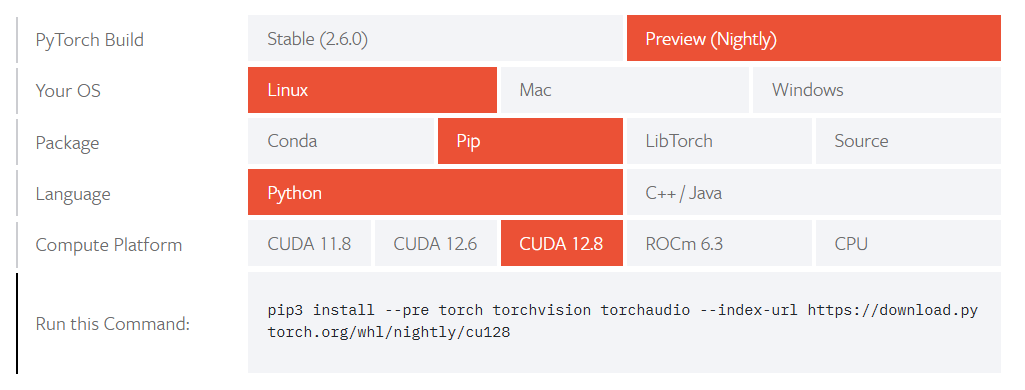
今回はtorchaudioは不要なので、以下のコマンドでtorch , torchvison, をインストールします。torchaudio
pip install --pre torch torchvision torchaudio --index-url https://download.pytorch.org/whl/nightly/cu128これでCUDA12.8に対応したPyTorchをインストールすることができました。
PyTorch以外の必要なパッケージのインストール
あとはPyTorch以外に必要なパッケージのインストールをすれば環境構築は完了です。
方法は簡単で、以下のコマンドでインストールすることができます。
pip install -r requirements.txt起動
ComfyUIはディレクトリ内にあるmain.pyを実行することで起動できます。
コマンドは以下の通り。
python main.py起動するとテンプレートを選ぶ画面が出てくるので、が画像生成をする場合はImage Generationを選びましょう。
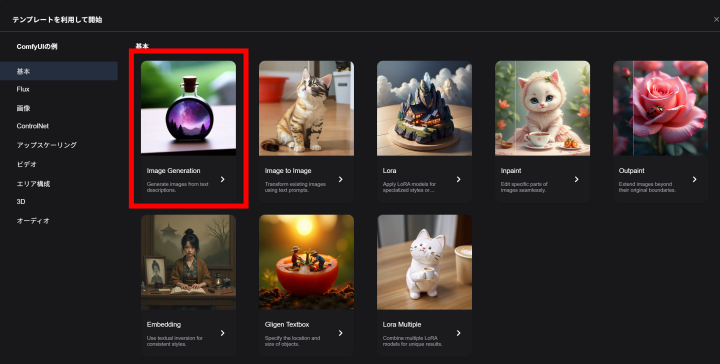
初回起動時、以下のようにモデルがないとの警告が出ます。ダウンロードボタンからモデルを取得しておきましょう。
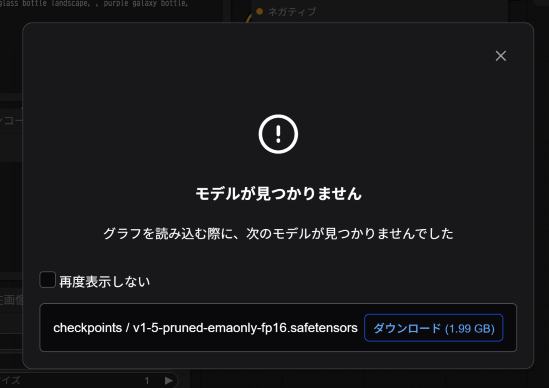
画像生成画面は以下の通りです。あとは右下の実行するボタンを押すと画像生成が始まります。
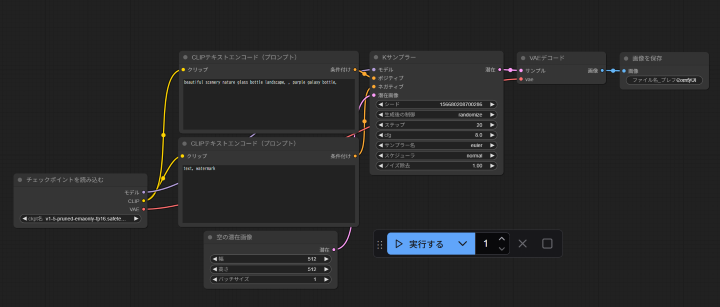
無事生成されたらセットアップは完了です。
おまけ: AUTOMATIC1111 の活用
Stable Diffusion AUTOMATIC1111を持っている方は、そこにインストールしているモデル(ControlNetのモデルも含む)やLoRAを流用することができます。
同じディレクトリにextra_model_paths.yaml.example というファイルがあるのでそれをエディタで開きます。
コマンドラインで操作するにはvimで開けばよいので以下のコマンドです。
vi ./extra_model_paths.yaml.exampleすると、以下の記述が冒頭にあると思います。
a111:
base_path: path/to/stable-diffusion-webui/
checkpoints: models/Stable-diffusion
configs: models/Stable-diffusion
vae: models/VAE
loras: |
models/Lora
models/LyCORIS
upscale_models: |
models/ESRGAN
models/RealESRGAN
models/SwinIR
embeddings: embeddings
hypernetworks: models/hypernetworks
controlnet: models/ControlNetこの中のpath/to/stable-diffusion-webui/をStable Diffusion AUTOMATIC1111のインストールディレクトリに書き換えます。
ホームディレクトリ直下にある人は
~/stable-diffusion-webui/でOKです。その後ComfyUIを起動すると、AUTOMATIC1111に入っているモデルを使えるようになっていることが確認できると思います。
まとめ
この記事では RTX50シリーズでStable Diffusion ComfyUIを起動する方法について解説しました。
何かの参考になればうれしいです。
また、以下の記事ではRTX50シリーズのGPUのStable Difffusionにおける画像生成時間を比較しています。よければ一緒にご覧くださいな。









